Вайбер – одно из самых популярных приложений для обмена сообщениями и звонков. Вам могут понадобиться инструкции по удалению сообщений в Вайбере, если вы отправили сообщение по ошибке, или если вам необходимо удалить чат с нежелательными сообщениями. В этой статье мы подробно рассмотрим, как удалить сообщение в Вайбере на различных устройствах и операционных системах.
Удаление сообщений в Вайбере на Android:
1. Откройте приложение Вайбер на вашем Android-устройстве.
2. Найдите и выберите чат, в котором содержится сообщение, которое вы хотите удалить.
3. Удерживайте палец нажатым на сообщении, которое вы хотите удалить, пока не появится контекстное меню.
4. В контекстном меню выберите "Удалить" и подтвердите действие в появившемся диалоговом окне.
Удаление сообщений в Вайбере на iPhone:
1. Откройте приложение Вайбер на iPhone.
2. Найдите и выберите чат, в котором содержится сообщение, которое вы хотите удалить.
3. Проведите палец влево по сообщению, которое вы хотите удалить.
4. Нажмите на кнопку "Удалить" справа от сообщения.
Похожим образом вы можете удалить сообщения в Вайбере на других операционных системах. Теперь у вас есть полная инструкция по удалению сообщений в Вайбере на разных устройствах. Пользуйтесь этой возможностью, чтобы контролировать свою переписку и поддерживать ваш чат в порядке.
Шаг 1: Откройте приложение Вайбер
Прежде чем удалить сообщение в Вайбере, вам необходимо открыть приложение на вашем устройстве. Найдите иконку Вайбера на главном экране вашего смартфона или планшета и нажмите на нее, чтобы открыть приложение.
Шаг 2: Выберите чат в списке контактов

После того, как вы открыли приложение Вайбер на своем устройстве, вам нужно выбрать нужный чат в списке контактов, чтобы продолжить процесс удаления сообщения. В этом списке будут отображаться все ваши контакты и группы чатов.
Вы можете прокручивать список вверх или вниз, чтобы найти нужный чат. Если у вас много контактов, вы можете воспользоваться поиском по имени или номеру телефона, чтобы быстро найти нужный чат.
Постарайтесь точно определить, в каком чате находится сообщение, которое вы хотите удалить, чтобы избежать нежелательных последствий.
Шаг 3: Найдите сообщение, которое хотите удалить
Чтобы удалить сообщение в Вайбере, вам нужно сначала найти его в чате. Откройте нужный чат и проскролльте до нужного сообщения.
Если вы не помните точное местоположение сообщения, можете воспользоваться функцией поиска. Нажмите на значок лупы в правом верхнем углу чата и введите ключевое слово или фразу, которая содержится в сообщении.
Когда вы найдете нужное сообщение, нажмите на него и удерживайте, пока не появится контекстное меню.
В контекстном меню выберите опцию "Удалить сообщение".
Также вы можете удалить несколько сообщений одновременно, удерживая каждое из них и отмечая флажки на левой стороне сообщений. После этого нажмите на иконку корзины внизу экрана, чтобы удалить выбранные сообщения.
Шаг 4: Выберите сообщение и откройте дополнительные опции

Когда вы находитесь в чате и хотите удалить конкретное сообщение, найдите его в списке переписки.
Чтобы выбрать сообщение, нажмите на него и удерживайте для вызова дополнительных опций.
После этого появятся опции для удаления сообщения. Выберите "Удалить" из доступных вариантов.
Обратите внимание: Вайбер позволяет удалить сообщения только в пределах семи минут после их отправки, после этого удаление становится невозможным.
Шаг 5: Нажмите на опцию "Удалить сообщение"

Чтобы удалить сообщение в Вайбере, нажмите на опцию "Удалить сообщение". Это позволит вам удалить сообщение, которое вы отправили или получили.
Чтобы найти опцию "Удалить сообщение", откройте чат, в котором находится сообщение, которое вы хотите удалить. Затем найдите это сообщение и наведите на него курсор мыши.
Когда вы наведете курсор мыши на сообщение, появится набор опций редактирования. Одной из этих опций будет "Удалить сообщение". Щелкните по этой опции, чтобы удалить сообщение.
После того, как вы нажмете на опцию "Удалить сообщение", вы можете выбрать, хотите ли вы удалить сообщение только для себя или для всех в чате. Если вы выберете опцию "Удалить для всех", сообщение будет удалено из чата для всех участников.
Теперь вы знаете, как удалить сообщение в Вайбере, следуя этим простым шагам.
Шаг 6: Подтвердите удаление сообщения
Если вы уверены, что хотите удалить выбранное сообщение, нажмите на него правой кнопкой мыши. В открывшемся контекстном меню выберите "Удалить сообщение".
После этого, Вайбер запросит подтверждение вашего действия. Для этого появится всплывающее окно с вопросом: "Вы уверены, что хотите удалить это сообщение?".
Чтобы окончательно удалить сообщение, нажмите на кнопку "Удалить".
Если же передумали и не хотите удалять сообщение, нажмите на кнопку "Отмена".
Шаг 7: Сообщение успешно удалено!
Поздравляем! Вы успешно удалили сообщение в Вайбере! Теперь оно полностью удалено из вашего чата и больше никто не сможет его прочитать. Важно помнить, что эта операция не может быть отменена, поэтому будьте внимательны при удалении сообщений.
Если вы все же пожелаете восстановить удаленное сообщение, вам придется запросить отправителя повторно отправить его вам. Поэтому перед удалением обязательно убедитесь, что вы действительно хотите избавиться от этого сообщения.
Поздравляем вас с успешно выполненным удалением в Вайбере! Наслаждайтесь максимальной приватностью и безопасностью в вашем чате!